草图大师Sketchup:[6]跟随路径的使用
来源:网络收集 点击: 时间:2024-08-30【导读】:
我们使用草图大师Sketchup绘图时,经常会需要绘制一些不规则的形状,比如弯曲的圆柱体,磨圆角等等情况。这时候,我们就需要用到【跟随路径】这个工具命令了。下面就用两个实例跟大家讲讲吧!工具/原料moreSketchup软件绘制弯曲圆柱体1/3分步阅读 2/3
2/3 3/3
3/3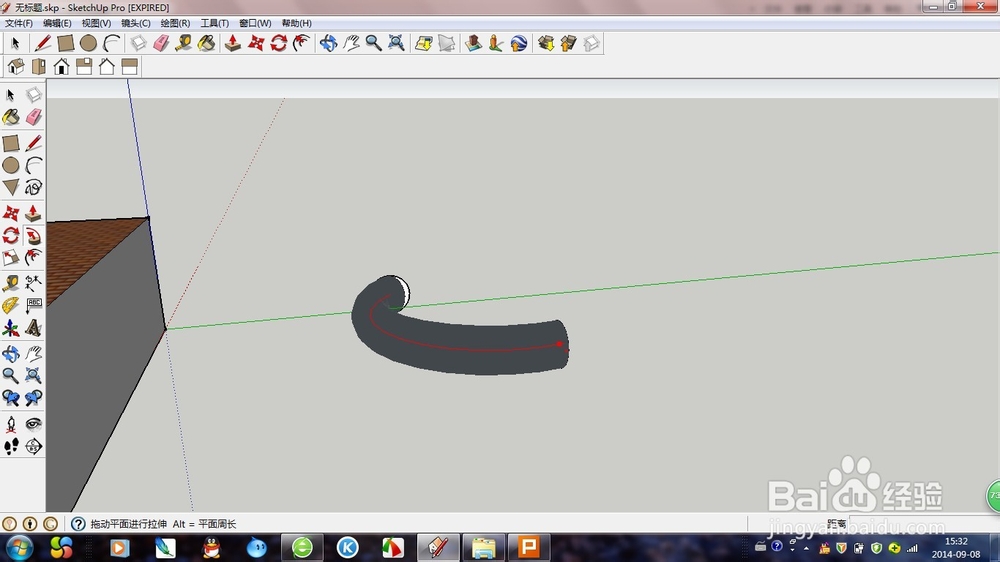
 磨圆角1/4
磨圆角1/4 2/4
2/4 3/4
3/4 4/4
4/4

 草图大师软件
草图大师软件
首先,我们使用【弧线】工具,随便画一条弧线。
 2/3
2/3然后,我们使用【圆形】工具,画一个圆形。
这里需要重点注意两点:
一是:绘制的圆形必须和弧线相交,也就是有共同的点;
二是:绘制的圆形不合和弧线在一个面上;
 3/3
3/3接着,我们使用【跟随路径】工具,就像我们使用工具一样,按住鼠标左键后拉着圆的面沿着弧线的方向走。这样,我们绘制的一个不规则形体就出来了。
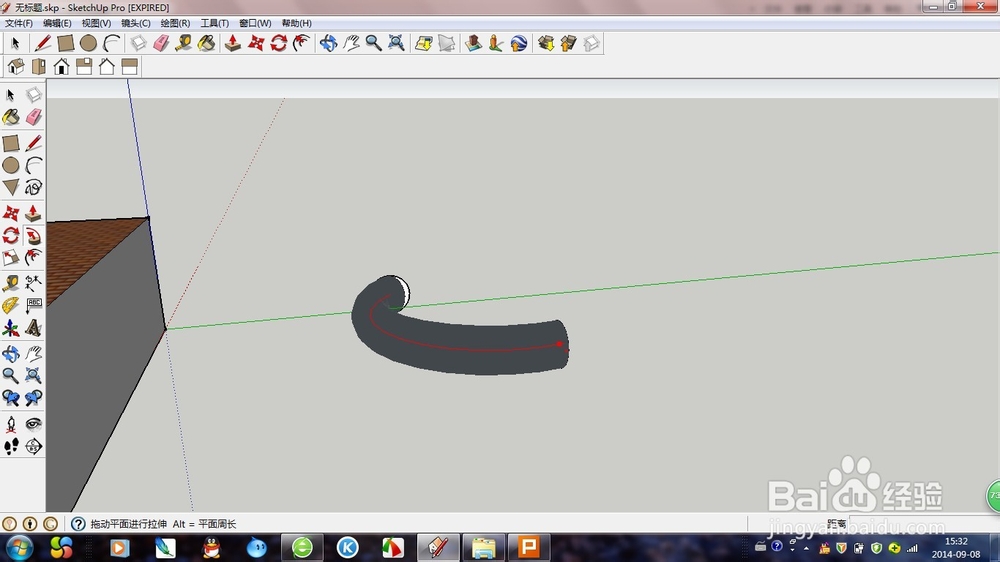
 磨圆角1/4
磨圆角1/4磨圆角的情况通常见于我们绘制的一些景观柱,柱子的边缘通常会采用这样的小设计。
我们先绘制一个简单的图形,如下图长方体。
 2/4
2/4然后绘制我们需要磨圆角的边和弧线。
 3/4
3/4如果我们使用【推/拉】工具的话,只能使长方体一般的角抹掉,达不到预期的效果。
 4/4
4/4要达到长方体四边同时磨圆角的效果,我们只能使用【跟随路径】工具。


 草图大师软件
草图大师软件 版权声明:
1、本文系转载,版权归原作者所有,旨在传递信息,不代表看本站的观点和立场。
2、本站仅提供信息发布平台,不承担相关法律责任。
3、若侵犯您的版权或隐私,请联系本站管理员删除。
4、文章链接:http://www.1haoku.cn/art_1174136.html
上一篇:糖尿病足的早期症状是什么?
下一篇:宝马520LI小屏换原厂NBT大屏过程
 订阅
订阅